具备内置无线局域网络的照相机
请按照以下步骤连接具备内置无线局域网络的照相机。
支持内置无线局域网络连接的照相机
Z9、Z8、Z6III、Z7II、Z6II、Z7、Z6、Z5II、Z5、Zf、Z50II、Z50、Z30、Zfc、ZR、D6及D780
D850、D750、D500及D7200照相机
这些照相机无法通过内置无线局域网络与计算机配对。请使用兼容的网络配件。
请在照相机上创建一个网络配置文件后启动Wireless Transmitter Utility。若之前已启动,请单击取消以退出Wireless Transmitter Utility。
-
使用网络设定创建新的网络配置文件。
网络设定的路径根据照相机的不同而异:
- D6:设定菜单>连接到PC(内置Wi-Fi)>网络设定
- Z9 / Z8 / Z6III / Z5II / Zf / Z50II / ZR:网络菜单>连接到计算机>网络设定
- Z7II / Z6II / Z7 / Z6 / Z5 / Z50 / Z30 / Zfc / D780:设定菜单>连接到PC>网络设定
有关详细信息,请参阅照相机的参考手册(Z7和Z6的用户请参阅网络指南)。
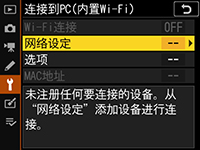
侦测到网络或主机时将显示照相机名称。

-
启动Wireless Transmitter Utility。
确认已列出步骤1中所示的照相机名称后,单击下一步。
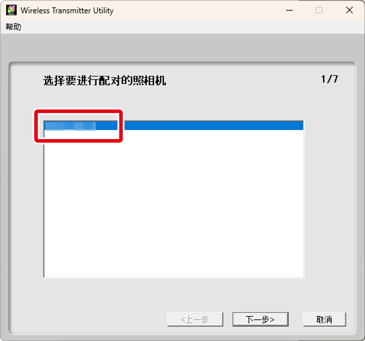
无法连接?
在步骤1中的照相机网络设定对话框中选择直接连接到计算机(访问点模式)后在步骤2中单击下一步时,可能会显示如图所示的信息,防止您继续下一步骤。在访问点模式中,照相机的IP地址固定为“192.168.1.1”,若计算机已连接至该IP地址的设备,则无法建立与照相机的无线连接。在这种情况下,请尝试下列解决方法之一。
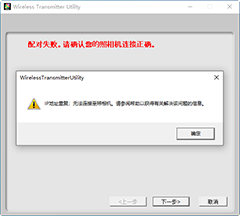
- 更改路由器的IP地址。
- 如果路由器的IP地址是“192.168.1.1”,请指定不同的地址。
- 有关详细信息,请参阅路由器随附的使用说明。
- 临时暂停计算机与路由器的连接。
- 当与照相机配对或下载照片时,您可以暂停与路由器的连接并仅连接至照相机。若信息不从显示屏中清除,请重启计算机而不要重新连接至路由器。
- 若您稍后需要进行连接互联网等操作,则可在结束与照相机的无线连接后重新连接至路由器。
- 使用照相机网络设定对话框中的搜索Wi-Fi网络(基础结构模式)创建网络配置文件。
- 更改路由器的IP地址。
-
记下验证码。
记下照相机显示屏中显示的验证码。

-
输入验证码。
在Wireless Transmitter Utility中输入验证码并单击下一步。
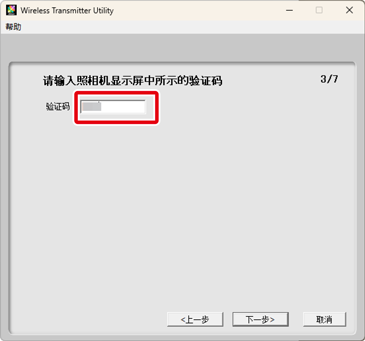
-
完成配对。
Wireless Transmitter Utility将自动为照相机和计算机配对。配对完成后,照相机和Wireless Transmitter Utility中将显示相应的信息;按下照相机上的OK按钮并在Wireless Transmitter Utility中单击下一步。

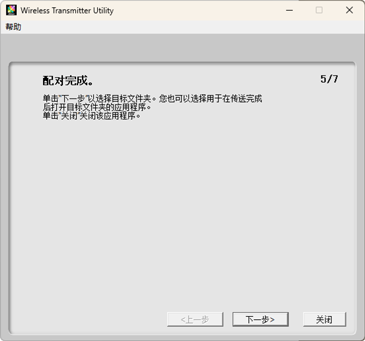
-
选择目标文件夹和应用程序。
您可为以图像传输模式从照相机下载的照片选择目标文件夹。单击浏览从可用文件夹列表中进行选择。您无法在此对话框中选择子文件夹。
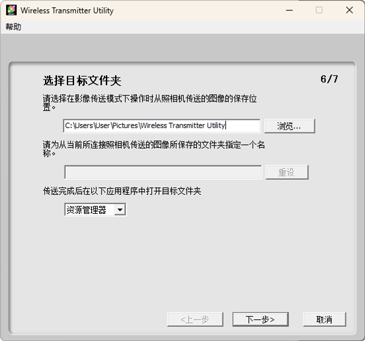
默认的目标位置:
- Windows: \Users\“用户名”\Pictures\Wireless Transmitter Utility
- macOS: /Users/“用户名”/Pictures/Wireless Transmitter Utility
传送完成后用于显示照片的应用程序可从传送完成后在以下应用程序中打开目标文件夹菜单中进行选择;请从Windows资源管理器(macOS下为Finder)、尼康工坊、捕影工匠和ViewNX-i中进行选择。未安装的应用程序将不会列出。
完成该步骤后,请单击下一步并按照屏幕上的指示说明进行操作。
选择子文件夹
若要为从照相机下载的照片选择子文件夹,请关闭窗口,通过USB连接照相机和计算机,然后重新启动Wireless Transmitter Utility。当提示您选择硬件时,请选择照相机内置Wi-Fi,单击下一步,然后在弹出的对话框中选择选择目标文件夹和应用程序。单击下一步将转到一个对话框,您可以在其中选择目标文件夹下的子文件夹。
-
确认已连接照相机。
建立连接后,照相机将以绿色显示网络配置文件名称(默认设定下为网络SSID)。

“照相机控制”
若在网络配置文件中选择了照相机控制,则一旦建立连接且Camera Control Pro 2或尼康远控启动后,配置文件名称就将显示为绿色。
